- লেখক Jason Gerald [email protected].
- Public 2023-12-16 10:57.
- সর্বশেষ পরিবর্তিত 2025-01-23 12:07.
একটি এক্সেল স্প্রেডশীট (ওয়ার্কশীট) -এ কোষ লক করা কোষের ডেটা বা সূত্রের কোনো পরিবর্তনকে বাধা দেয়। একটি লক করা এবং সুরক্ষিত সেল যে কোনো সময় ব্যবহারকারীর দ্বারা আনলক করা যেতে পারে যিনি মূলত এটি লক করেছেন। মাইক্রোসফট এক্সেল সংস্করণ 2010, 2007, এবং 2003 -এ কোষগুলিকে লক এবং সুরক্ষিত করতে শিখতে নিচের ধাপগুলি অনুসরণ করুন।
ধাপ
2 এর পদ্ধতি 1: এক্সেল 2007 এবং এক্সেল 2010
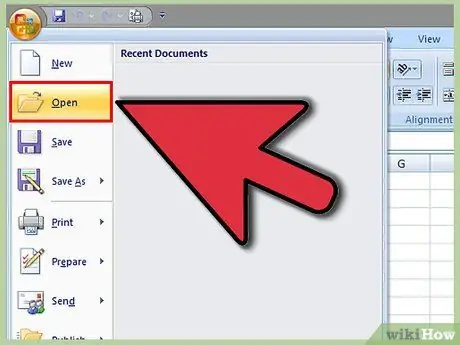
ধাপ 1. এক্সেল ওয়ার্কশীটটি খুলুন যাতে আপনি যে কোষগুলি লক করতে চান তা রয়েছে।
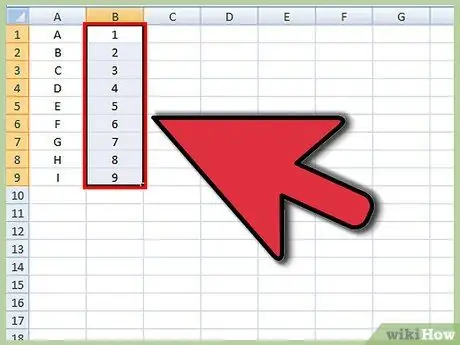
ধাপ 2. আপনি লক করতে চান এমন এক বা একাধিক কোষ নির্বাচন করুন।
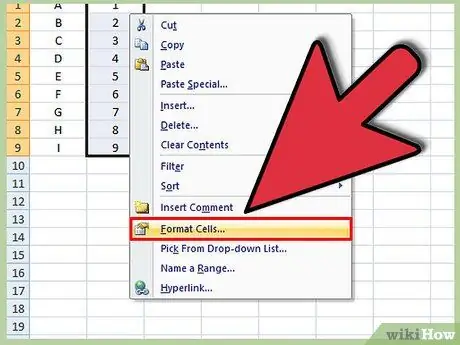
ধাপ 3. ঘরে ডান ক্লিক করুন, তারপর ঘর বিন্যাস করুন।
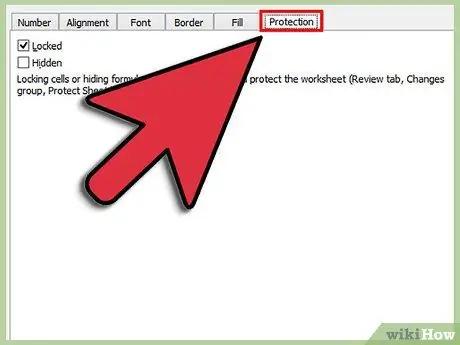
ধাপ 4. সুরক্ষা লেবেলযুক্ত ট্যাবে ক্লিক করুন।
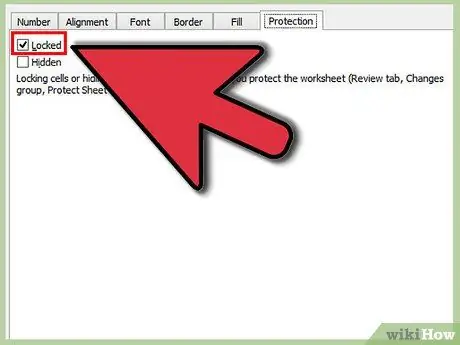
পদক্ষেপ 5. লক করা লেবেলযুক্ত বিকল্পের পাশের বাক্সটি চেক করুন।
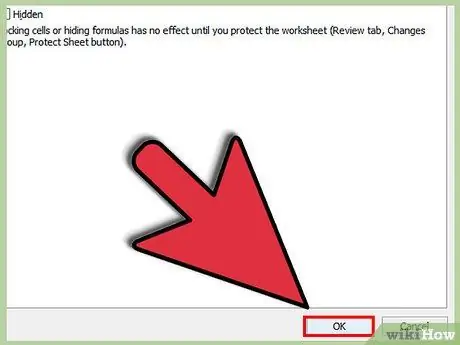
পদক্ষেপ 6. ঠিক আছে ক্লিক করুন।
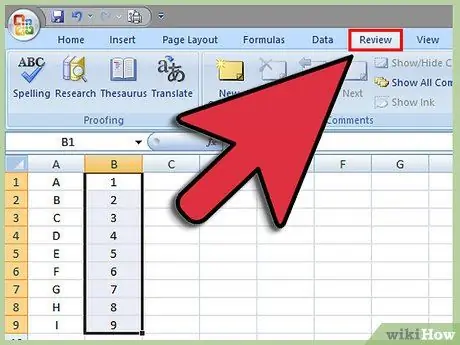
ধাপ 7. এক্সেল ওয়ার্কশীটের শীর্ষে রিভিউ লেবেলযুক্ত ট্যাবে ক্লিক করুন।
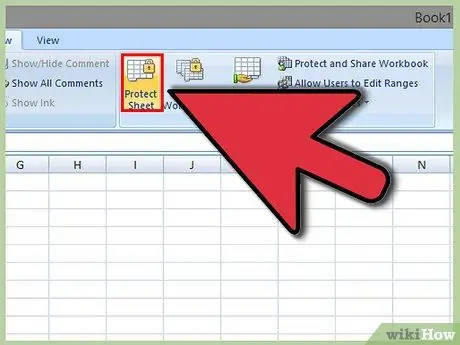
ধাপ 8. পরিবর্তন গ্রুপ থেকে সুরক্ষা পত্রক লেবেলযুক্ত বোতামে ক্লিক করুন।
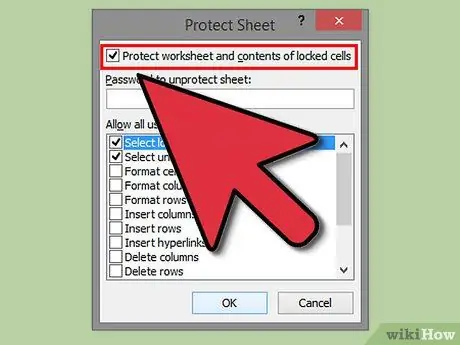
ধাপ 9. সুরক্ষিত ওয়ার্কশীট এবং লক করা কোষের বিষয়বস্তু পরীক্ষা করুন।
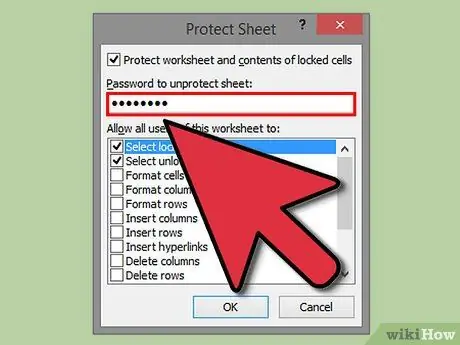
ধাপ 10. পাঠ্য বাক্সে পাসওয়ার্ড লেবেলযুক্ত পাসওয়ার্ডটি অনিরাপদ শীট প্রবেশ করান।
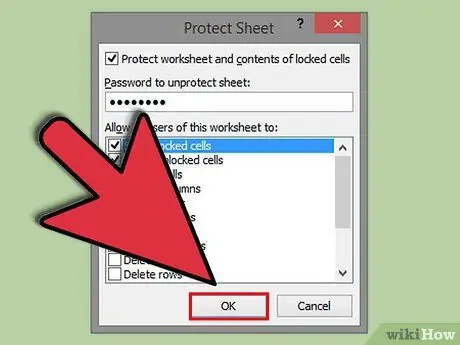
ধাপ 11. ঠিক আছে ক্লিক করুন।
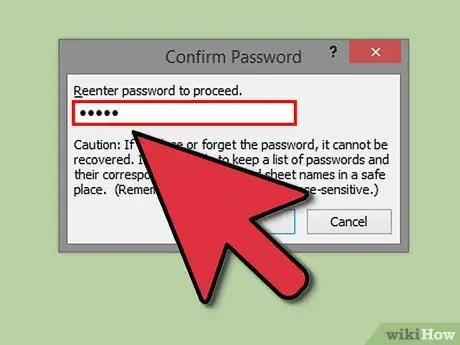
ধাপ 12. পাসওয়ার্ডটি পুনরায় টাইপ করুন টেক্সট বক্সে লেবেলযুক্ত পাসওয়ার্ড লিখুন।
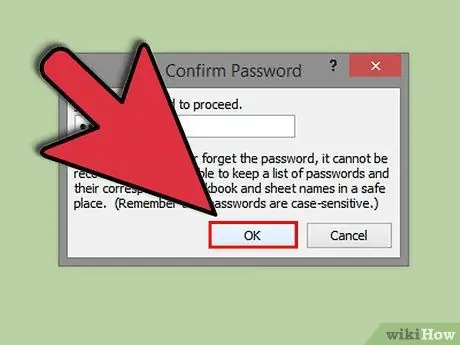
ধাপ 13. ঠিক আছে ক্লিক করুন।
নির্বাচিত ঘরগুলি এখন লক এবং সুরক্ষিত থাকবে, এবং শুধুমাত্র কোষগুলি আবার নির্বাচন করে এবং তারপর নির্বাচিত পাসওয়ার্ডটি প্রবেশ করে আনলক করা যাবে।
2 এর পদ্ধতি 2: এক্সেল 2003
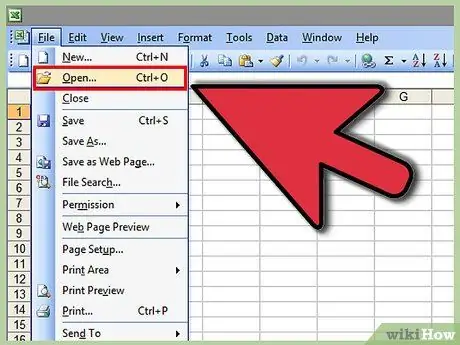
ধাপ 1. এক্সেল ডকুমেন্টটি খুলুন যাতে এক বা একাধিক সেল রয়েছে যা আপনি লক করতে চান।
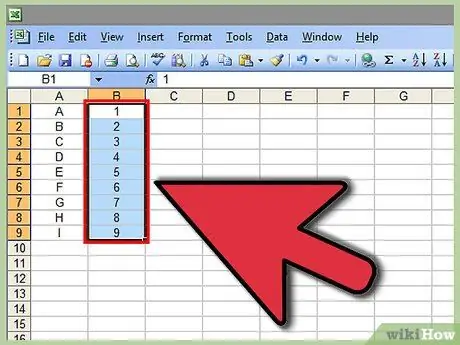
ধাপ 2. আপনি লক করতে চান এমন একটি বা সমস্ত ঘর নির্বাচন করুন।
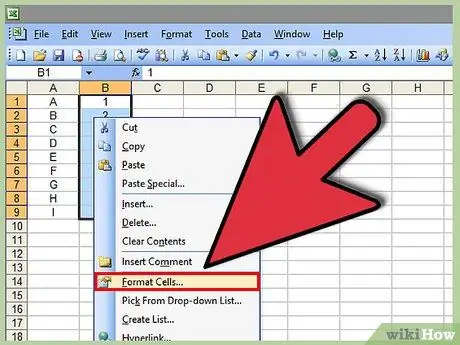
ধাপ 3. ঘর নির্বাচনের উপর ডান ক্লিক করুন এবং ড্রপ-ডাউন মেনু থেকে ঘর বিন্যাস করুন।
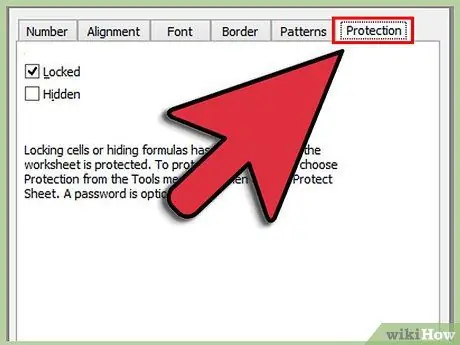
ধাপ 4. সুরক্ষা ট্যাবে ক্লিক করুন।
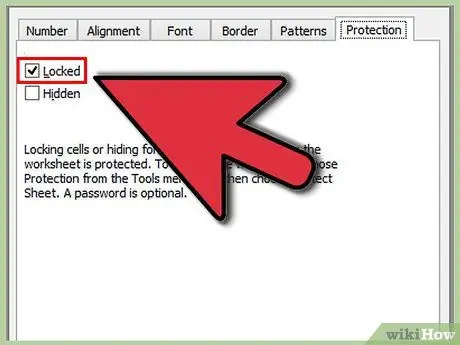
পদক্ষেপ 5. লক করা লেবেলযুক্ত কলামের পাশে টিক দিন।
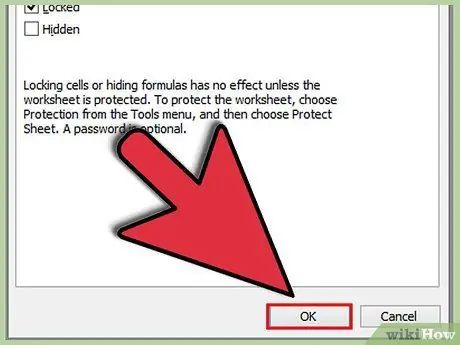
ধাপ 6. OK বাটনে ক্লিক করুন।
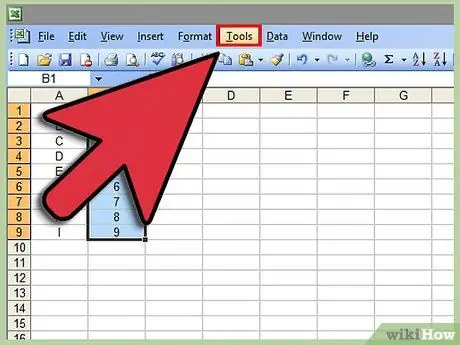
ধাপ 7. এক্সেল ডকুমেন্টের শীর্ষে থাকা টুলস মেনুতে ক্লিক করুন।
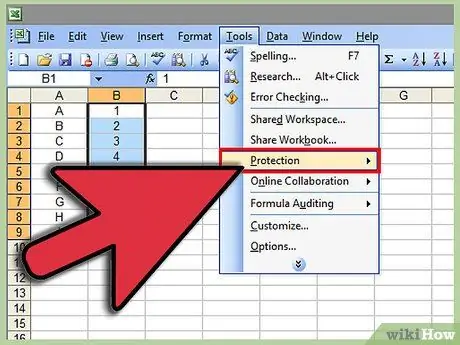
ধাপ 8. বিকল্পগুলির তালিকা থেকে সুরক্ষা নির্বাচন করুন।
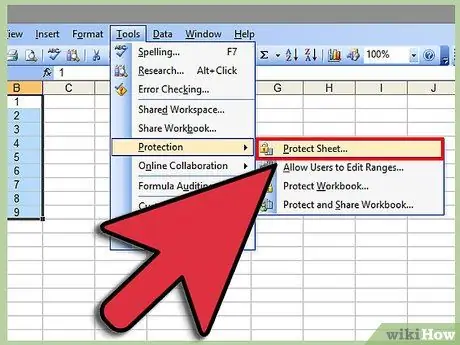
ধাপ 9. Protect Sheet- এ ক্লিক করুন।
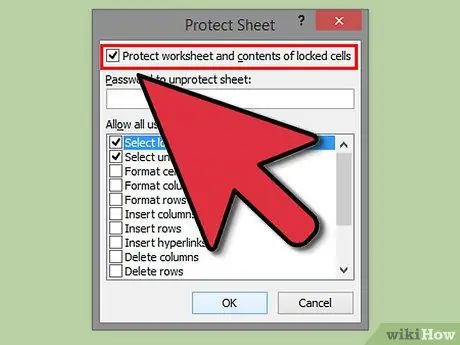
পদক্ষেপ 10. সুরক্ষিত ওয়ার্কশীট এবং লক করা কোষের বিষয়বস্তু লেবেলযুক্ত বিকল্পের পাশে টিক দিন।
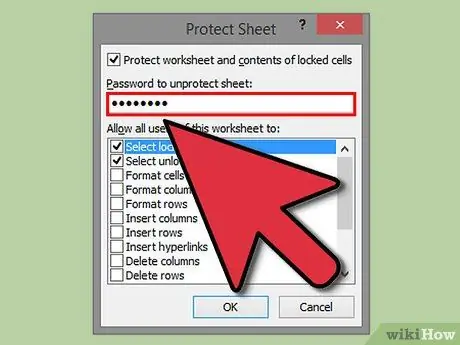
ধাপ 11. "পাসওয়ার্ড থেকে অনিরাপদ শীট" ক্ষেত্রটিতে পাসওয়ার্ড টাইপ করুন, তারপর ঠিক আছে ক্লিক করুন।
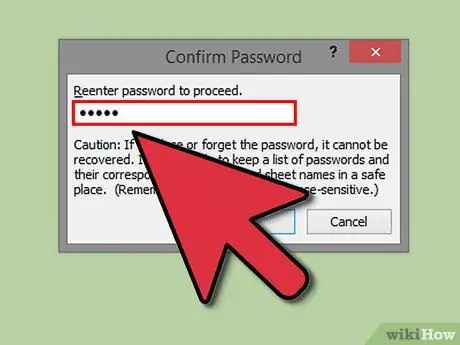
ধাপ 12. "এগিয়ে যাওয়ার জন্য পাসওয়ার্ড পুনরায় প্রবেশ করান" ক্ষেত্রটিতে পাসওয়ার্ড লিখুন।
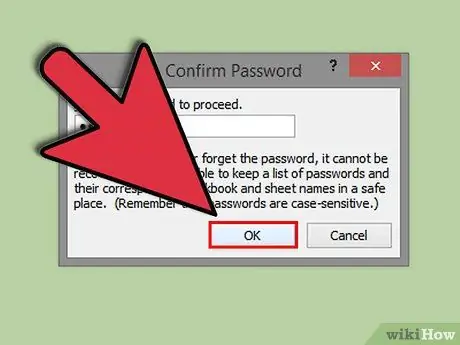
ধাপ 13. ঠিক আছে নির্বাচন করুন। সমস্ত নির্বাচিত ঘরগুলি এখন লক এবং সুরক্ষিত থাকবে, এবং কেবলমাত্র লক করা ঘরগুলি নির্বাচন করে এবং আপনি প্রথমে সেট করা পাসওয়ার্ডটি প্রবেশ করে আনলক করা যাবে।
পরামর্শ
- যদি একাধিক ব্যবহারকারীর এক্সেল ডকুমেন্টে অ্যাক্সেস থাকে, তাহলে কোষগুলিকে দুর্ঘটনাক্রমে পরিবর্তিত হতে বাধা দেওয়ার জন্য গুরুত্বপূর্ণ ডেটা বা জটিল সূত্র ধারণকারী সমস্ত কোষ লক করুন।
- যদি আপনার এক্সেল ডকুমেন্টের বেশিরভাগ কোষে মূল্যবান ডেটা বা জটিল সূত্র থাকে, তাহলে পুরো ডকুমেন্টটি লক করা বা রক্ষা করা একটি ভাল ধারণা, এবং তারপরে কিছু কোষ খুলতে হবে যা পরিবর্তন করার অনুমতি দেওয়া হয়।






